Cómo añadirlas y controlar su comportamiento de actualización.
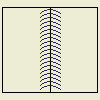 |
Los símbolos y las anotaciones de soldadura de un modelo de conjunto soldado se pueden añadir automáticamente a una vista del dibujo de conjunto soldado cuando se inserta. Cuando se utilizan anotaciones de conjunto soldado de modelo, se asocian con el modelo y se actualizan cuando éste cambia. |
También puede añadir anotaciones de conjunto soldado a una vista del dibujo existente.
- Para crear un símbolo de soldadura que se actualice con el símbolo de soldadura del modelo, pulse con el botón derecho del ratón en la vista de dibujo y seleccione Obtener anotaciones de modelo
 Obtener símbolos de soldadura.
Obtener símbolos de soldadura.
- Para crear un relleno de final que se actualice con los rellenos de final del modelo, pulse con el botón derecho del ratón en la vista de dibujo y seleccione Obtener anotaciones de modelo
 Obtener anotaciones de soldadura.
Obtener anotaciones de soldadura.
Si no hay símbolos de soldadura ni rellenos de final en el modelo, puede crear un símbolo de soldadura o un relleno de final no asociativo en la vista del dibujo.
Creación de símbolos de soldadura reutilizables con valores predefinidos
Puede crear símbolos de soldadura reutilizables y rellenos de final con la función Valores predefinidos. Para obtener más información sobre cómo usar los valores predefinidos, consulte: Procedimiento para trabajar con valores predefinidos.
Adición de anotaciones de soldadura al crear una vista de dibujo
Cuando se inserta una vista de dibujo de un modelo de soldadura, se pueden añadir símbolos de soldadura y anotaciones desde el modelo. El ensamblaje debe estar activado en el ensamblaje del conjunto soldado para poder acceder a sus anotaciones de soldadura. Si es necesario, en la Barra de herramientas de acceso rápido, pulse Volver para salir del entorno de conjunto soldado.
|
|
|
Adición de anotaciones de conjunto soldado de modelo a una vista de dibujo
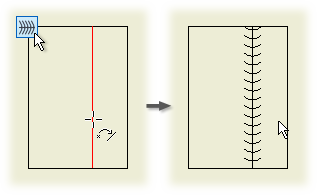
Puede añadir símbolos de soldadura de modelo o anotaciones a una vista de dibujo existente de un conjunto soldado.
- Seleccione la vista en el navegador o en la ventana gráfica.
- Pulse con el botón derecho del ratón y seleccione Obtener anotaciones de modelo en el menú.
- Seleccione Anotaciones de soldadura o Símbolos de soldadura.
 Obtener símbolos de soldadura.
Obtener símbolos de soldadura.
Si no hay símbolos de soldadura en el modelo, puede crear un símbolo de soldadura no asociativo en la vista del dibujo.